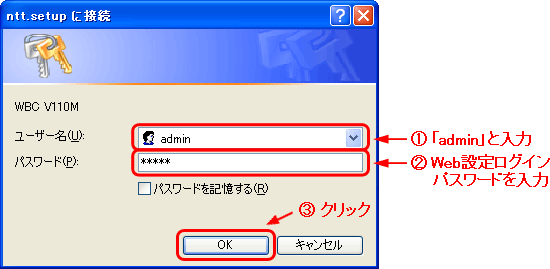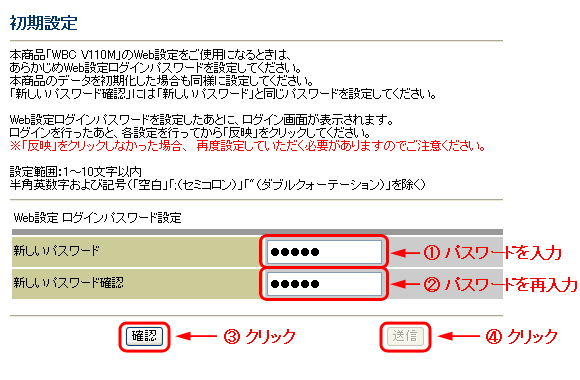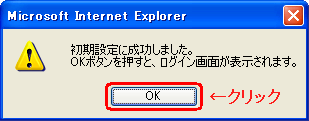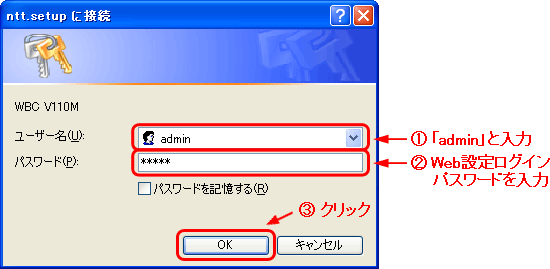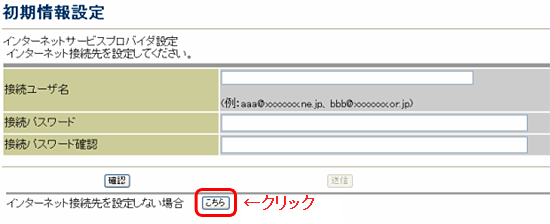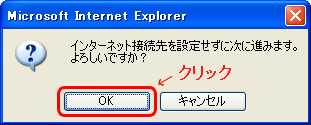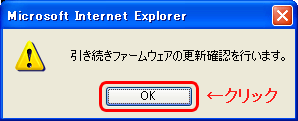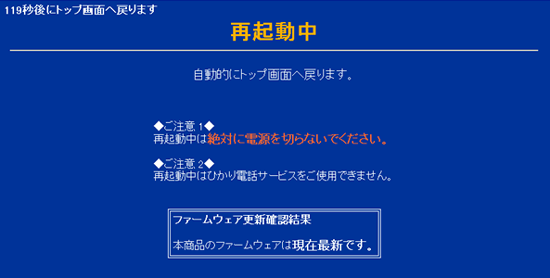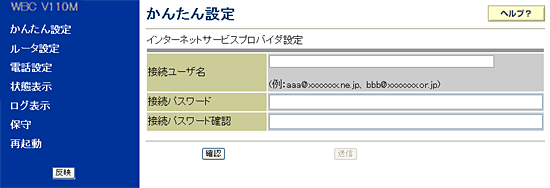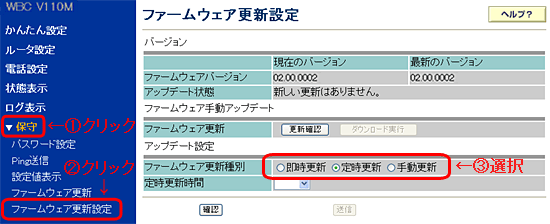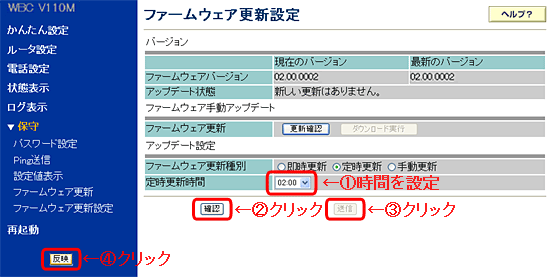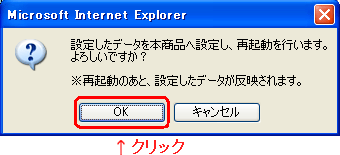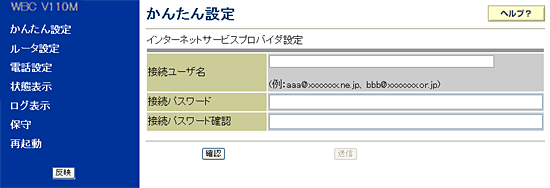ひかり電話対応機器(WBC V110M)
- ファームウェア自動バージョンアップ

バージョンアップ方法について
WBC V110Mのバージョンアップ方法には次の2つがあります。
※「バージョンアップお知らせ機能」についてはWBC V110M取扱説明書(2006年9月改訂版)の第7章をご覧ください。
「バージョンアップお知らせ機能」を利用するには
WBC V110Mは電源投入時にこの機能が動作するように設定されてます。お客様が利用するために別途設定は必要有りません。
「バージョンアップお知らせ機能」を利用してバージョンアップを行なうには
バージョンアップお知らせ機能を利用してバージョンアップを行なう場合、バージョンアップの実施時期について、以下の3通りの設定が可能です。(詳しくはWBC
V110M取扱説明書(2006年9月改訂版)の第7章をご覧下さい。)
※本機能は、ファームウェアバージョン02.00.0002からの機能です。ファームウェアバージョンが02.00.0002以上でない場合はこちらのページを参考にファームウェアのバージョンアップを実施してください。
| 設定 |
バージョンアップ実施時期 |
手動更新
(初期値) |
バージョンアップのお知らせがあった場合、お客様が手動でバージョンアップを行ないます。 |
| 即時更新 |
バージョンアップお知らせ機能で最新のファームウェアがあったことを確認後、すぐに自動的にバージョンアップを行ないます。 |
定時更新
(推奨) |
バージョンアップお知らせ機能で最新のファームウェアがあったことを確認後、お客様が設定した時間から59分間の間に自動的にバージョンアップを行ないます。 |
|
初期値は、「手動更新」としておりますので、「定時更新」(推奨)もしくは「即時更新」をご利用する際の設定方法について説明します。
バージョンアップ実行時期の設定方法
- PCとWBC V110MのLANポートがLANケーブルで接続されていることを確認し、WebブラウザのURL欄に「http://ntt.setup/」を入力します。
WBC V110Mにインターネットの接続設定を行なわずにご利用いただいている場合は、2-2へ進んでください。
- 2-1
[ntt.setup に接続]が表示されます。[ユーザー名]に「admin」と入力し、[パスワード]に初期設定時に設定したWeb設定ログインパスワードを入力し、[OK]をクリックします。
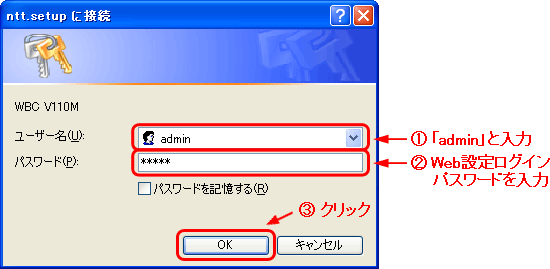
引き続き、3へ進んでください。
2-2.
WBC V110Mにインターネットの接続設定を行なわずにご利用いただいている場合、[初期設定]が表示されます。セキュリティ確保のために[Web設定
ログインパスワード設定]にてパスワードを設定してください。[新しいパスワード]、及び[新しいパスワード確認]を入力後、[確認]、[送信]の順にクリックしてください。
(注意)Web設定ログインパスワードは忘れないように必ずメモして安全な場所に保管してください。
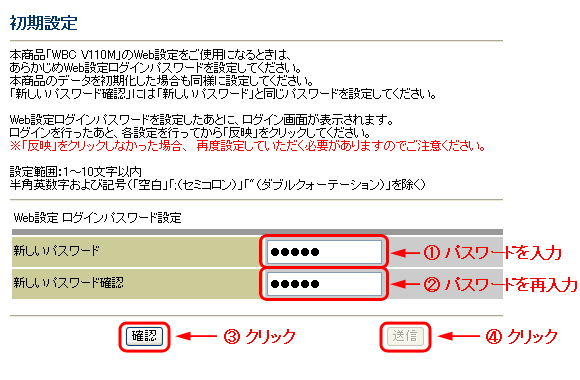
[初期設定]が完了すると以下のダイアログメッセージが表示されます。[OK]をクリックします。
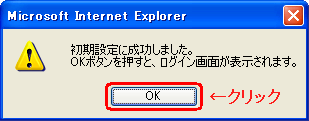
[ntt.setup に接続]が表示されます。[ユーザー名]に「admin」と入力し、[パスワード]に初期設定時に設定したWeb設定ログインパスワードを入力し、[OK]をクリックします。
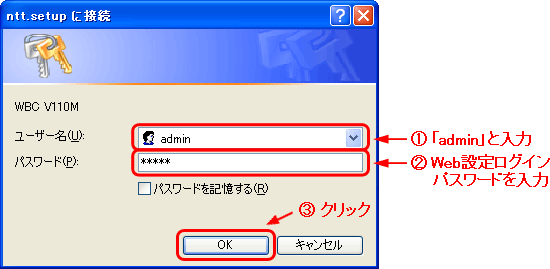
[初期情報設定]画面が表示されます。[インターネット接続先を設定しない場合]−[こちら]をクリックします。
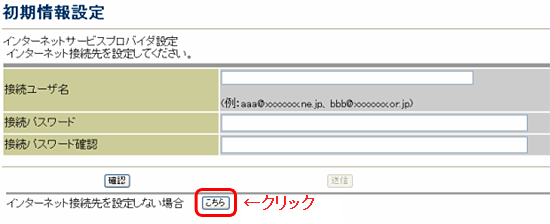
以下のダイアログメッセージが表示されますので、[OK]をクリックします。
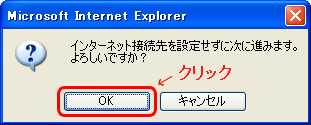
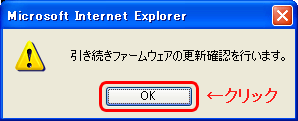
以下の画面が表示されます。設定画面(トップ画面)に戻るまでしばらくお待ちください。

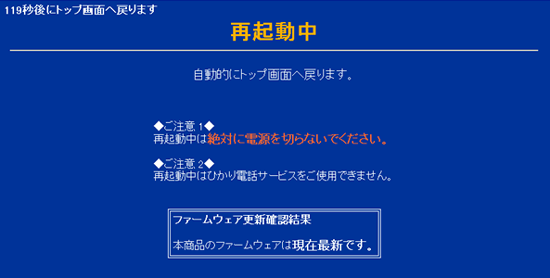
※ ファームウェア更新がある場合は、自動的にファームウェア更新を実施します。ファームウェア更新開始後、「かんたん設定」のページが表示されるまで絶対に装置本体の電源を落とさないでください。途中で電源を落としますと装置本体のソフトウェア(ファームウェア)が破壊され、復旧不可能な状態となる場合があります。
以下の設定画面(トップ画面)が表示されます。
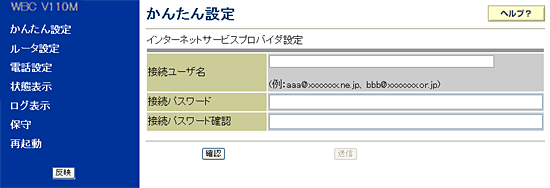
- [保守]−[ファームウェア更新設定]をクリックし、[ファームウェア更新設定]画面を表示し、アップデート設定]−[ファームウェア更新種別]の選択をします。
なお、バージョンアップ実施中は、ひかり電話やインターネット等はご利用できなくなりますので、お客様が通常、ひかり電話やインターネット等を利用しない時間帯に自動でバージョンアップが実施できる「定時更新」を推奨します。
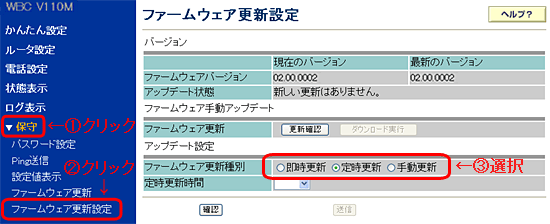
- [定時更新時間]で、バージョンアップ時間を指定し、[確認]−[送信] −[反映]ボタンの順にクリックします。なお、定時更新時間は、ひかり電話やインターネット等を利用しない時間帯に設定することお薦めします。(3項にて「即時更新」を選択した場合は、時間の設定はありませんので、そのまま[確認]−[送信]
−[反映]ボタンの順にクリックします。)
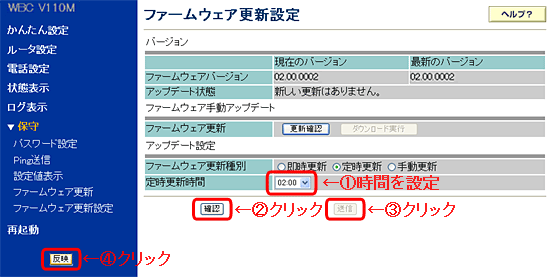
- 再起動の確認画面がでますので[OK]ボタンをクリックします。
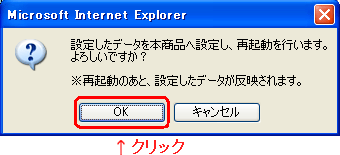
- 以下の画面が表示されます。[かんたん設定]画面が表示されるまでしばらくお待ちください。

- [かんたん設定]画面が表示されます。
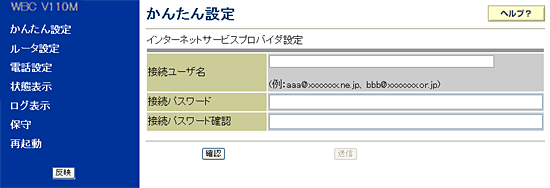
- 以上で設定は完了です。
バージョンアップについての詳細な情報はWBC V110M取扱説明書(2006年9月改訂版)の第7章をご覧下さい。
 |
|